EC2
AWS에 로그인을 한 뒤 아래 내용을 순서 대로 진행
(참고 : 현재 시간과 AWS를 실행하는 컴퓨터(노트북)의 시간이 같은지 확인 필요)
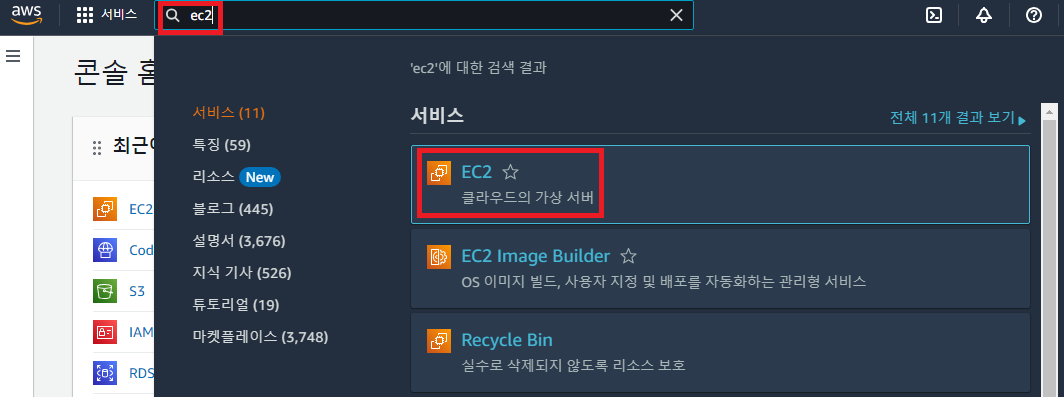
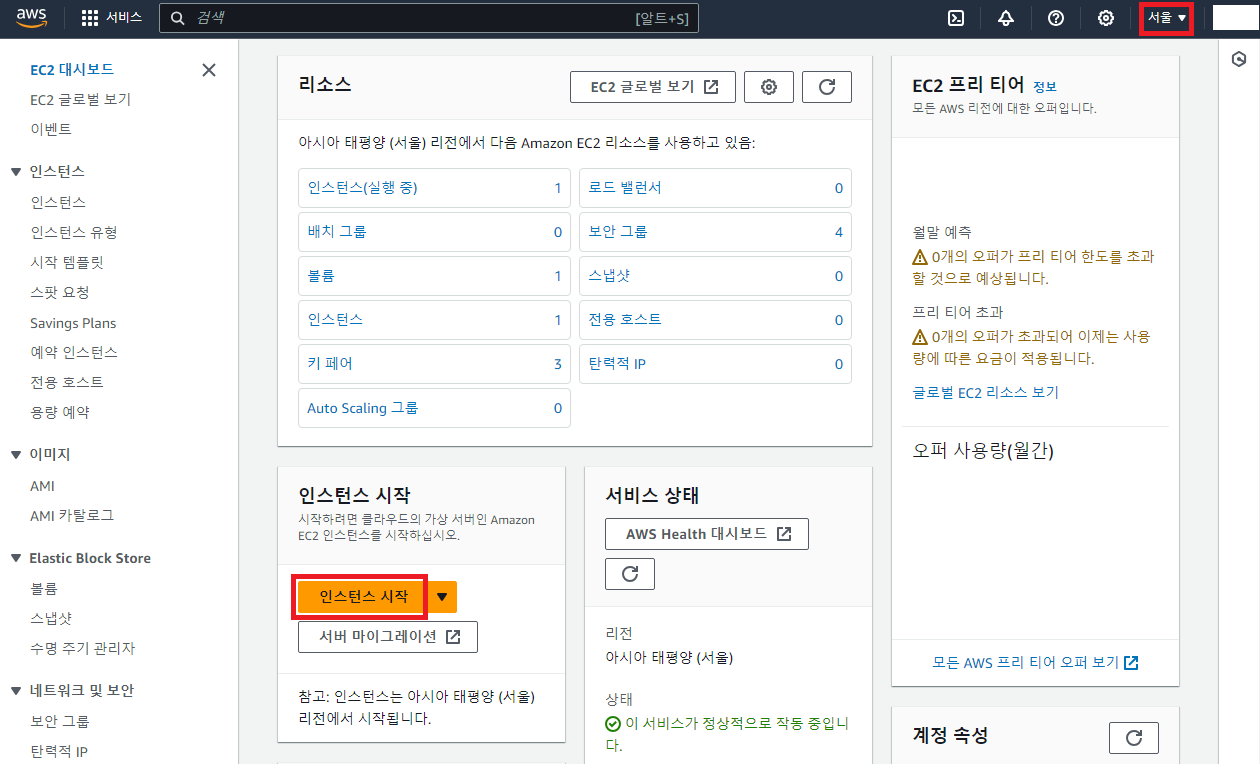
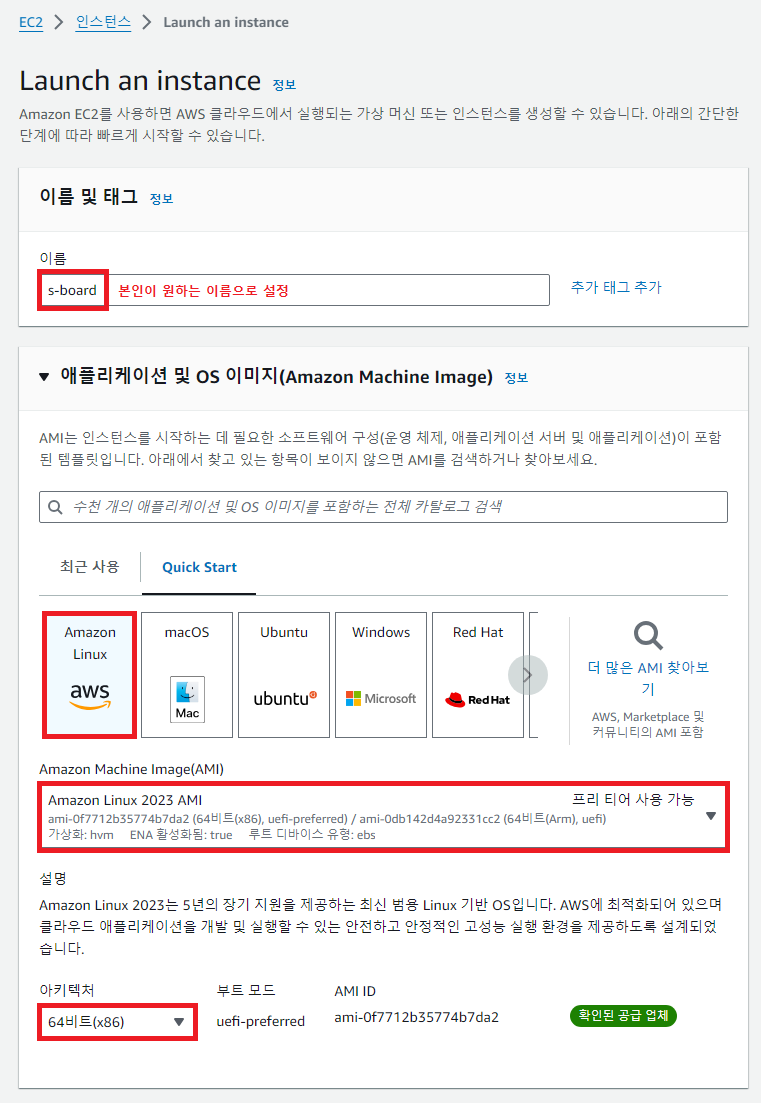
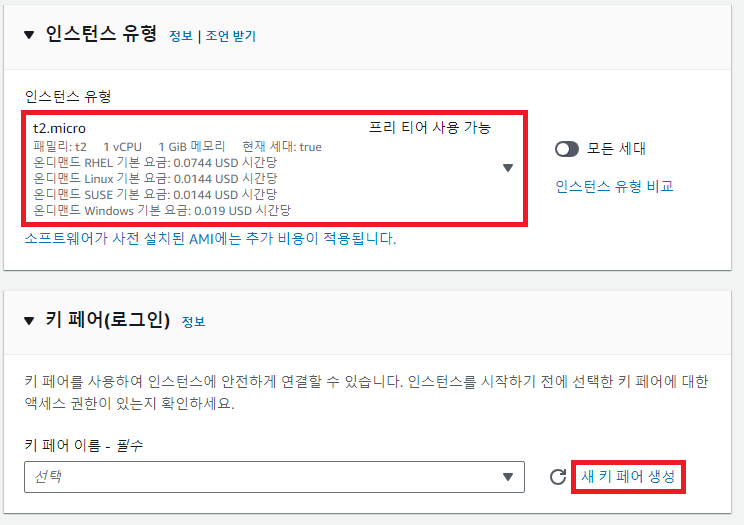
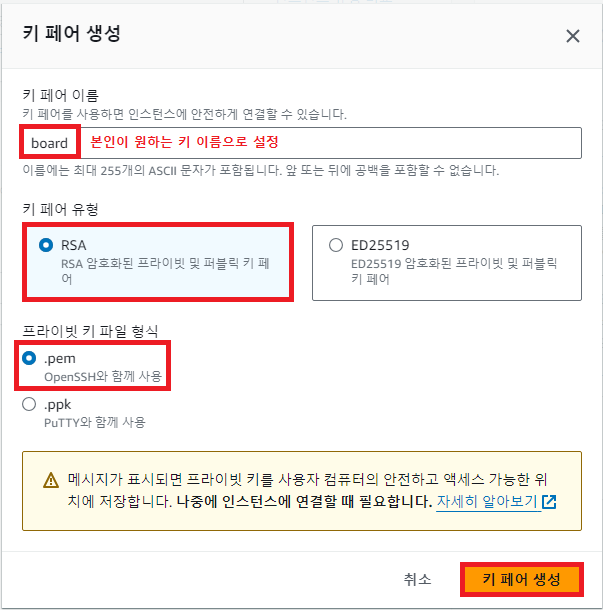
(추후에 인스턴스를 삭제해도 키 페어는 삭제 되는 않아 직접 삭제 해주어야 한다.)
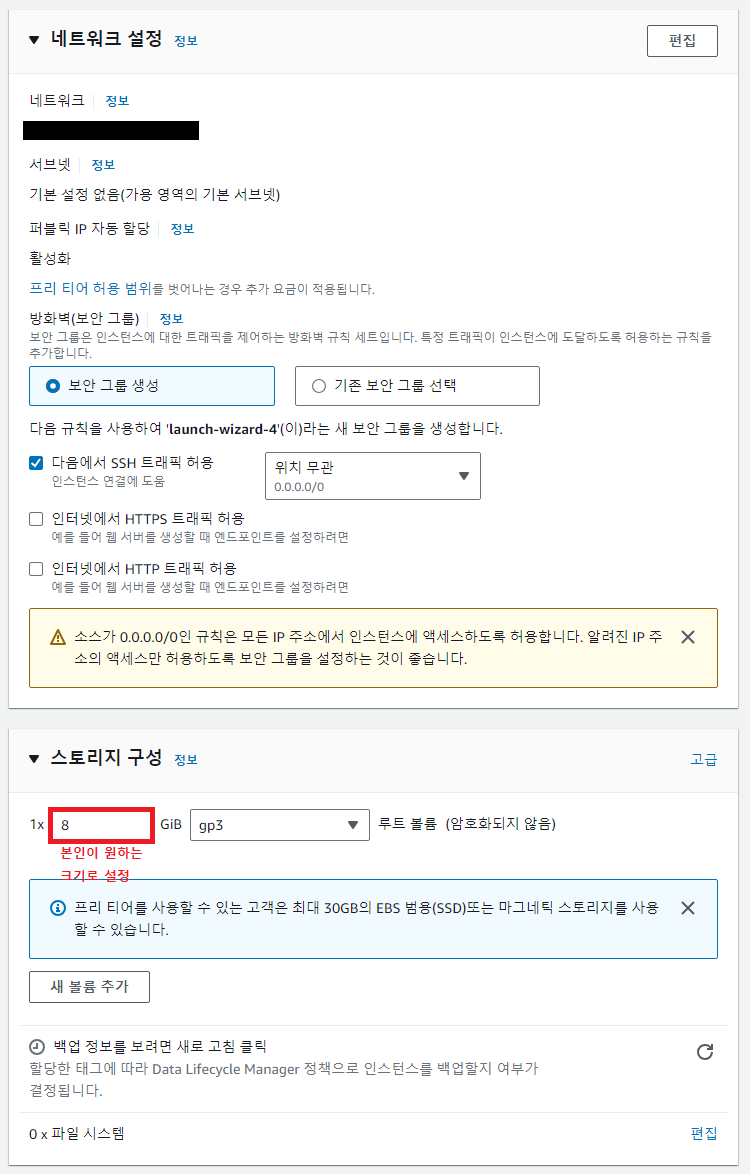
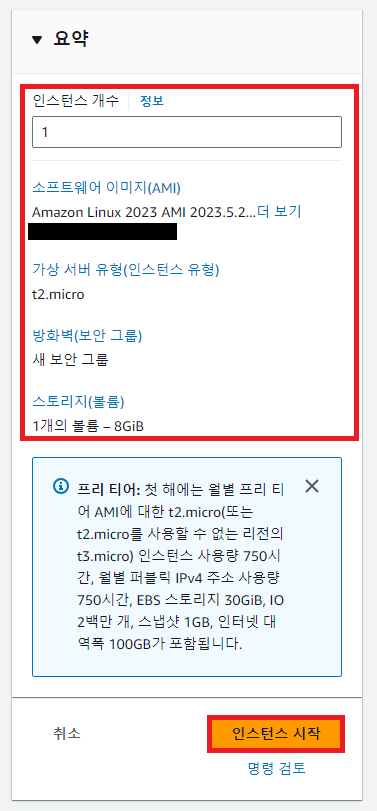
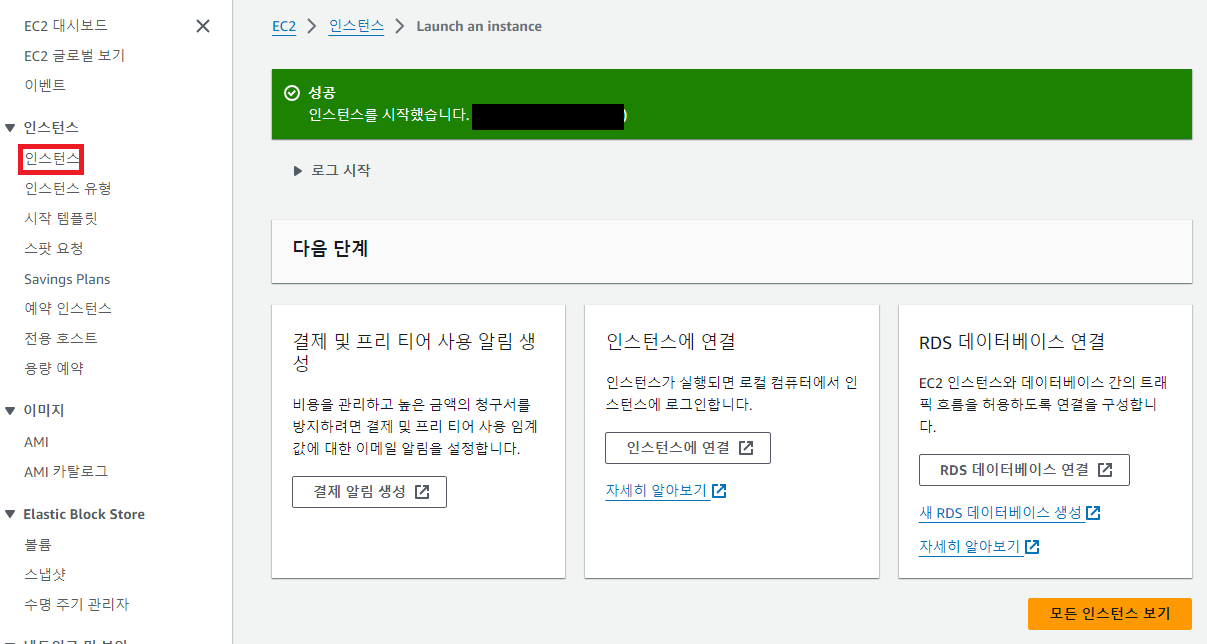
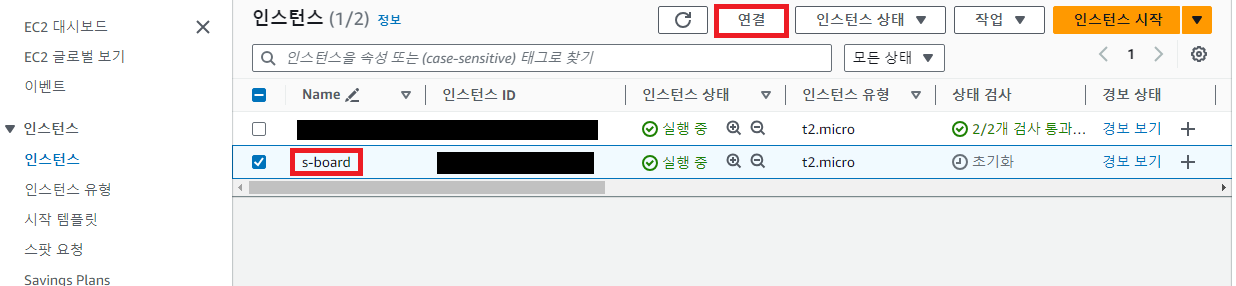
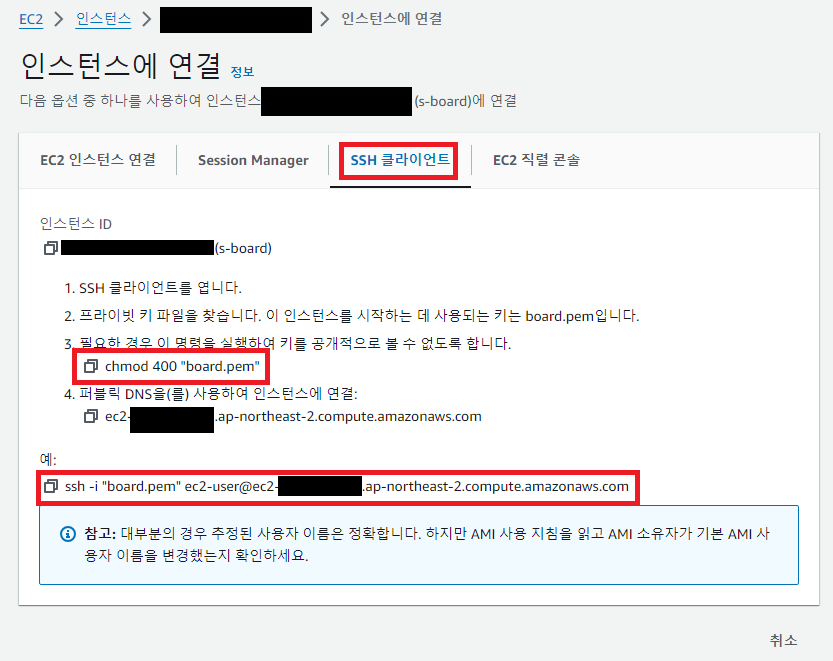

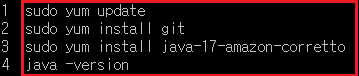
sudo yum update
sudo yum install git
sudo yum install java-17-amazon-corretto
java -version
(참고:위 텍스트를 복사 붙여넣기를 할 경우 공백 부분에 다른 값이 들어가 입력이 제대로 안되는 경우가 있다.
복사 붙여넣기로 안 되는 경우 직접 타이핑 하거나 공백 부분은 직접 스페이스 바를 눌러서 입력한다.)
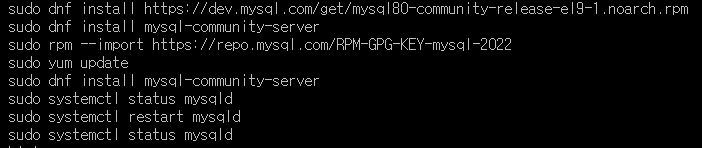
sudo dnf install https://dev.mysql.com/get/mysql80-community-release-el9-1.noarch.rpm
sudo dnf install mysql-community-server
sudo rpm --import https://repo.mysql.com/RPM-GPG-KEY-mysql-2022
sudo yum update
sudo dnf install mysql-community-server
sudo systemctl status mysqld
sudo systemctl restart mysqld
sudo systemctl status mysqld
(참고:위 텍스트를 복사 붙여넣기를 할 경우 공백 부분에 다른 값이 들어가 입력이 제대로 안되는 경우가 있다.
복사 붙여넣기로 안 되는 경우 직접 타이핑 하거나 공백 부분은 직접 스페이스 바를 눌러서 입력한다.)
RDS를 사용하여 DB를 따로 사용하는 방법이 있으나 여기서는 같이 사용하는 방법을 택하였다.
● mysql 설치 참고
● mysql 삭제 참고
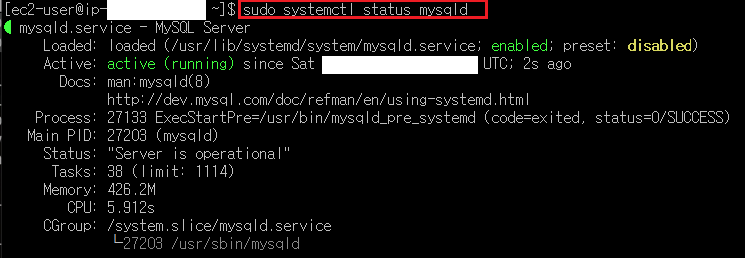
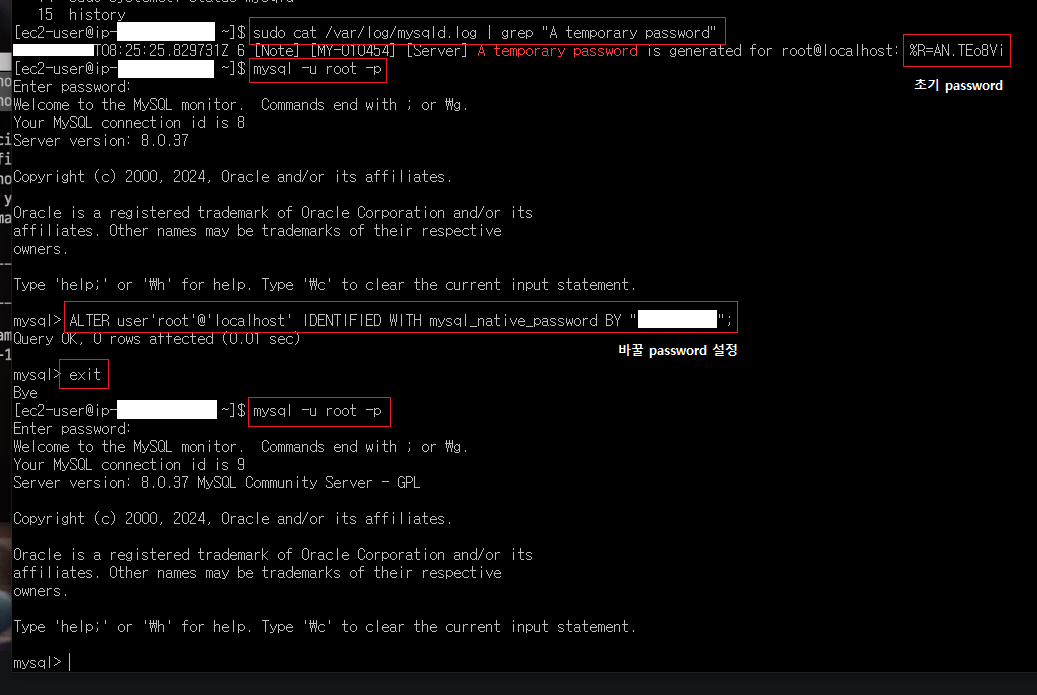
sudo cat /var/log/mysqld.log | grep "A temporary password"
ALTER user'root'@'localhost' IDENTIFIED WITH mysql_native_password BY "바꿀 password";
(참고:위 텍스트를 복사 붙여넣기를 할 경우 공백 부분에 다른 값이 들어가 입력이 제대로 안되는 경우가 있다.
복사 붙여넣기로 안 되는 경우 직접 타이핑 하거나 공백 부분은 직접 스페이스 바를 눌러서 입력한다.)
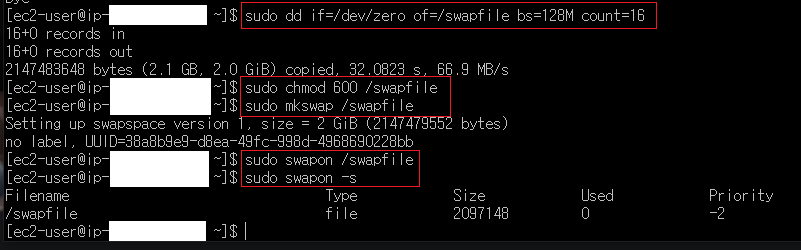
sudo dd if=/dev/zero of=/swapfile bs=128M count=16
sudo chmod 600 /swapfile
sudo mkswap /swapfile
sudo swapon /swapfile
sudo swapon -s
(참고:위 텍스트를 복사 붙여넣기를 할 경우 공백 부분에 다른 값이 들어가 입력이 제대로 안되는 경우가 있다.
복사 붙여넣기로 안 되는 경우 직접 타이핑 하거나 공백 부분은 직접 스페이스 바를 눌러서 입력한다.)
현재 사용하는 서버 성능이 많이 좋은 것은 아니라 빌드나 실행시 렉이 많이 걸릴 수 있다.
그래서 메모리가 부족한 경우 디스크를 사용할 수 있도록 설정하였다.
① swap 메모리를 할당한다.(128M * 16 = 2GB)
② swap 파일에 대한 권한 업데이트
③ swap 영역 설정
④ swap 파일을 사용할 수 있도록 만든다.
⑤ swap 성공 확인
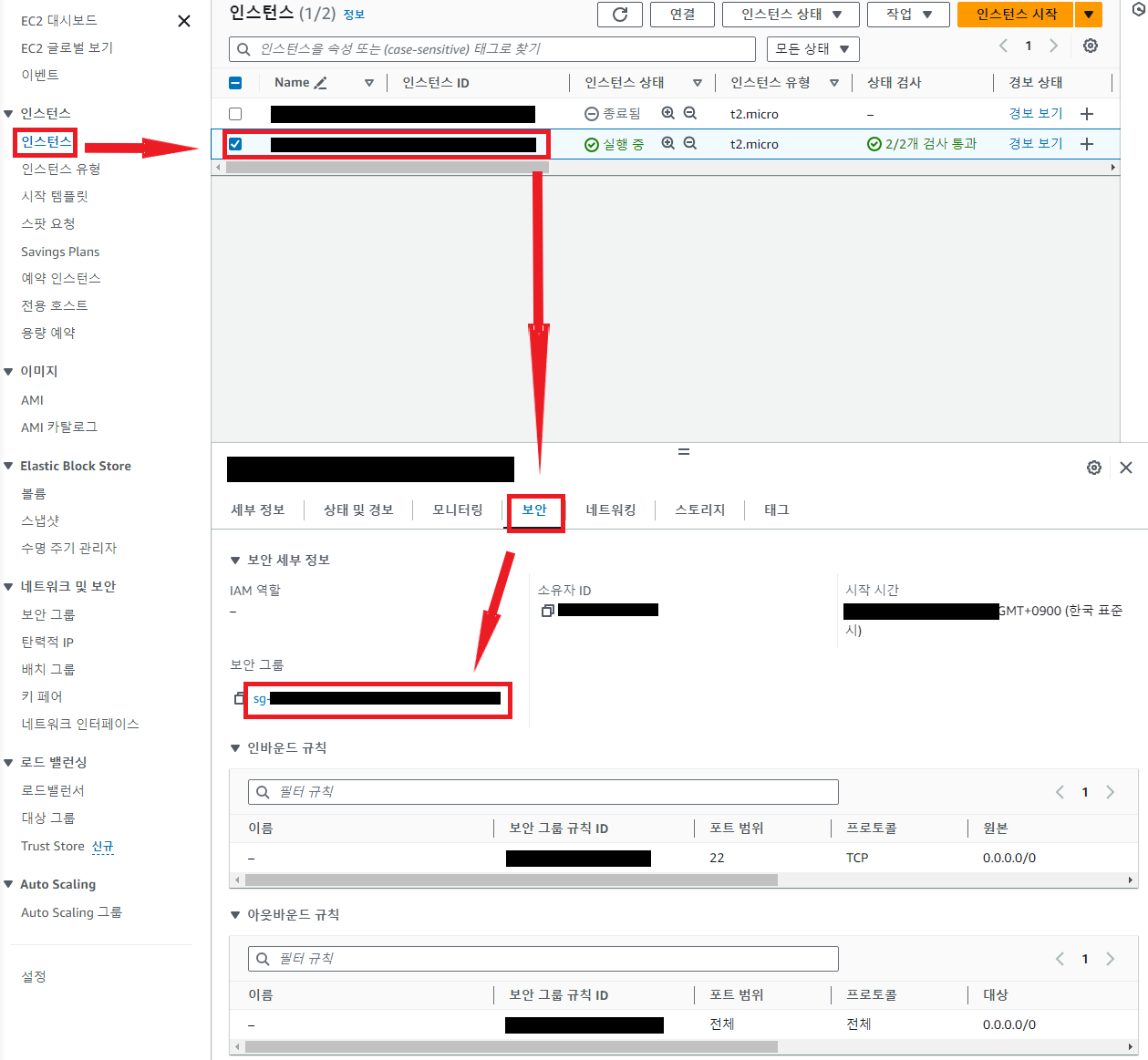
(참고 : AWS was not able to validate the provided access credentials 문구가 뜰 경우
현재 본인 컴퓨터의 시간이 현재 시간과 맞는지 확인 필요)
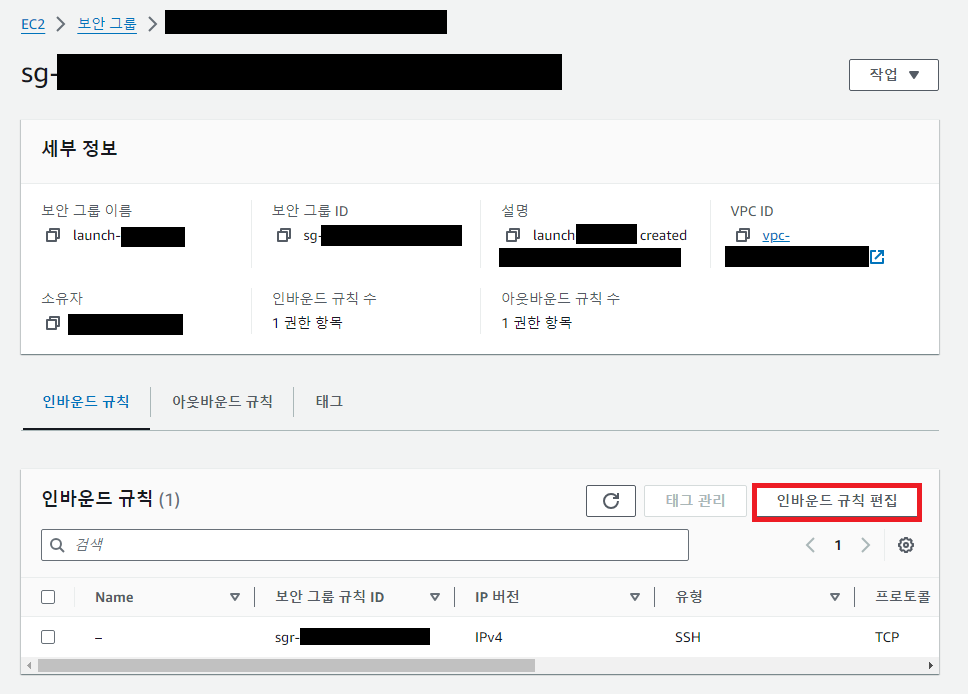
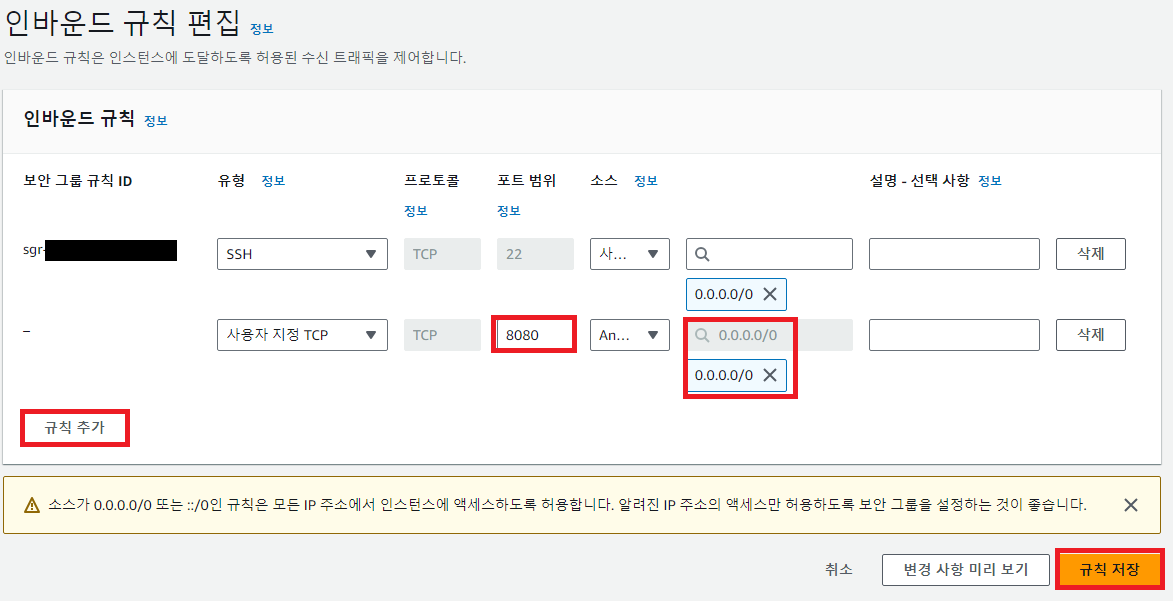
'CI CD' 카테고리의 다른 글
| CI/CD 6편 - 설정 파일 (2) | 2024.10.02 |
|---|---|
| CI/CD 5편 - AWS(CodeDeploy, EC2) (0) | 2024.07.17 |
| CI/CD 4편 - AWS(IAM) (0) | 2024.07.15 |
| CI/CD 3편 - AWS(S3) (0) | 2024.07.12 |
| CI/CD 2편 - AWS(IAM), GitHub (0) | 2024.07.10 |



